
William Charles
0
2560
470
Er du en øjeblikkelig Android-bruger, der tager fotos på aftener, dagsture og familiesammenkomster? At miste din mobile snaps ville være en ganske skuffelse, hvis du mister din telefon, så den smarte mulighed er at tage backup af dem.
Der er forskellige muligheder til rådighed for dette, fra manuel synkronisering til automatisk uploads.
Hvorfor sikkerhedskopierer fotos?
Uden sikkerhedskopi af dine fotos risikerer du at miste dem. Det er meget åbenlyst.

Telefoner og tabletter stjæles hver dag. Vi har tidligere givet dig råd om, hvordan du undgår at dette sker, fra at holde din enhed skjult, mens du er ude. Vær ikke et offer: Praktiske tip til beskyttelse af din smartphone mod tyveri Vær ikke et offer: Praktiske tip til beskyttelse Din smartphone fra tyveri I betragtning af omkostningerne ved en ny smartphone er de fleste af os ekstremt afslappet over, hvordan vi behandler dem. Men det er ikke vanskeligt at holde faner på din smartphone. At beskytte det mod muligheden for tyveri er ... og ved at bruge sporingssoftware som Prey Use Prey & Tab aldrig din bærbare computer eller telefon igen [Cross-Platform] Brug Prey & Tab aldrig din laptop eller telefon igen [Cross-Platform] Her er ting ved mobile og bærbare enheder: Da de ikke er bundet til noget, er det næsten for let at miste dem eller, værre, få dem stjålet lige under din næse. Jeg mener, hvis du ... forhåbentlig gendanner din enhed.
Smartphones og tabletter går imidlertid også i stykker, og mens der muligvis er en chance for gendannelse, hvis de afprøvede metoder til udskiftning af en ødelagt skærm Sådan udskiftes en beskadiget telefonskærmvisning Sådan udskiftes en beskadiget telefonskærmvisning Sådan udskiftes DIY en beskadiget telefonskærmvisning. Du behøver ikke betale for smartphone-reparationer, hvis du bryder skærmen! eller gemme en enhed faldet i vand Sådan gemmer du en telefon eller tablet tabt i vand Sådan gemmer du en telefon eller tablet tabt i vand Du har tabt din tablet eller telefon i vand? Sådan får du vandet ud og sikrer, at din enhed overlever. fungerer ikke, så går dine fotos tabt.
For at få fat i dine fotografiske erindringer skal du opsætte en metode til regelmæssigt at synkronisere til et centralt lager, måske en server eller en pc.
WiFi vs upload af mobilt internet
Når du bruger en sky-konto til at synkronisere dine fotos, har du muligheden for det via WiFi eller mobilt internet. Medmindre du har en ekstremt generøs mobil internetpakke (og ikke har forladt den til fordel for udbredt offentlig WiFi Spar penge på din Smartphone-regning: Klip det mobile internet Spar penge på din Smartphone-regning: Klip det mobile internet Hvor meget betaler du for opkald og mobilt internet? Er din iPhone virkelig værd at den type udlæg? Bruger du din Android-tablet nok til at retfærdiggøre at betale over $ 50 om måneden?) så skal du sikre dig, at metoden, du bruger, kun uploades via WiFi.
Dette vil sikre, at mobil internetbåndbredde forbliver upåvirket af fotosynkronisering, som hurtigt kan monteres, hvis du snapper en masse højopløsning eller endda HD-fotos. Billeder med mindre opløsning har naturligvis en mindre indflydelse.
Selvfølgelig, hvis du manuelt synkroniserer via USB til din pc, burde dette ikke være et problem, selvom jo højere opløsningen er, jo større er filstørrelsen, så hastigheden vil blive påvirket.
Sikkerhedskopier fotos til pc
For at sikkerhedskopiere fotos til din pc (Windows eller Linux) er svaret at tilslutte et USB-kabel (helst det, der blev leveret med din telefon eller tablet) og kopiere manuelt ved hjælp af filbrowseren, hvor du skal se din enhed vises, når den først er tilsluttet.
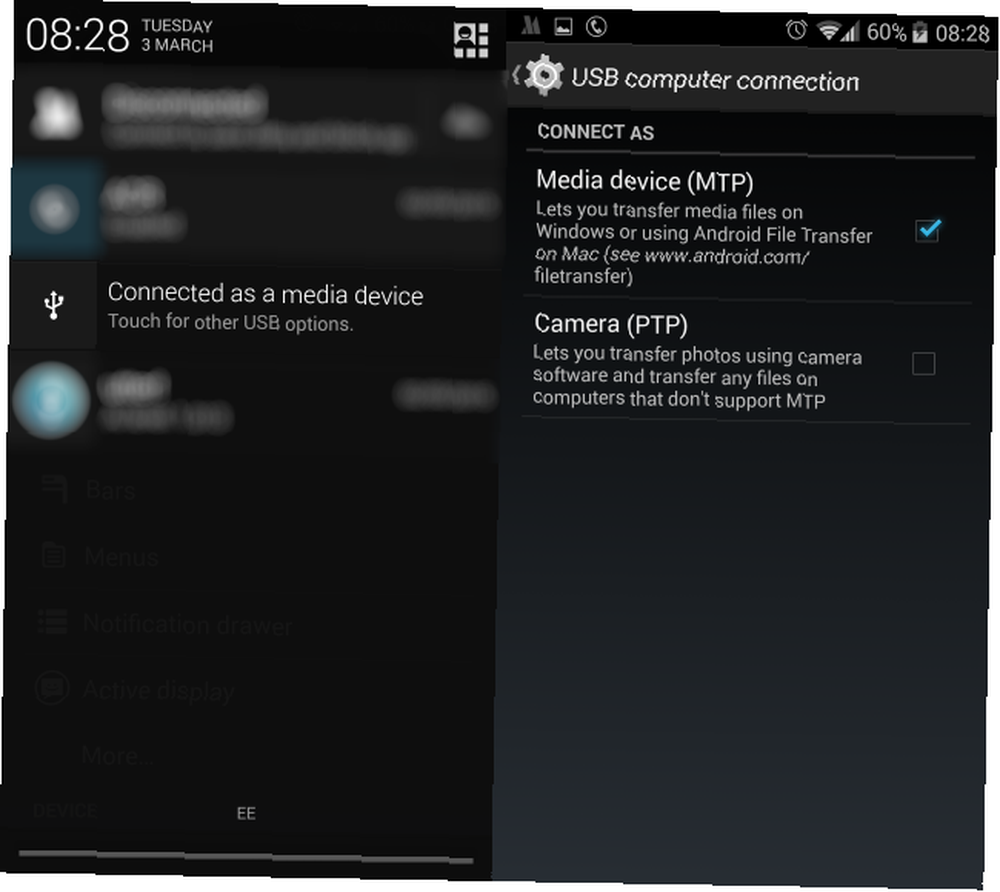
På Android skal der vises en meddelelse, der bekræfter, at enheden er tilsluttet og beder dig vælge mellem MTP eller PTP. Den sidstnævnte mulighed er beregnet til digitale kameraer og fokuseret på at overføre billeder, så du kan vælge dette. Fotos på din Android-enhed findes typisk i DCIM-mappen, så gennemsøg dette og træk indholdet til din computer for at tage sikkerhedskopi af dem.
Når dette er gjort, har du den ekstra fordel at være i stand til at slette dem fra dit kamera og skabe ekstra plads (selvom andre metoder til at skabe lagerplads på en Android-enhed Sådan frigøres lagerplads på din Android-enhed Sådan frigøres lagerplads på Din Android-enhed Hvis du har løbet tør for lagerplads på din Android-telefon eller -tablet, kan vi hjælpe dig med at frigøre den. Kan bruges, hvis dette er et problem).
Mac OS X-brugere bliver nødt til at bruge Android File Transfer-appen til at kopiere data fra en Android-enhed til deres computer Sådan overføres filer mellem Android og Mac: 7 lette metoder Sådan overføres filer mellem Android og Mac: 7 lette metoder Brug for at overføre filer mellem din Android-telefon og Mac-computer? Her er enkle måder at flytte data mellem disse platforme. . Afhængig af din telefonfabrikant kan der muligvis findes software til brug for dig, der automatisk synkroniserer dine fotos med din pc. HTC leverer f.eks. Sådan software, selvom den kan være træg, så du foretrækker muligvis at synkronisere manuelt.

Hvis din telefon har et microSD-kort, og dine brugerdata er gemt på dette, kan du skubbe kortet ud og placere det i din computers kortlæser (ved hjælp af en SD-kortadapter) for at sikkerhedskopiere fotos fra din mobile enhed i fraværet af et USB-kabel.
Manuel sikkerhedskopiering er nyttigt, men det gør det vanskeligt at vise dine fotos. Svaret på dette og automatisk at tage sikkerhedskopier bruger synkroniseringsfunktionerne i cloud-lagringsapps, såsom Dropbox.
Send dine fotos til skyen
Der er forskellige apps til rådighed, der automatisk synkroniserer dine fotos med skyen, hvoraf nogle vi tidligere har vist 5 værktøjer til synkronisering og automatisk upload af fotos fra Android til Cloud Storage 5 Værktøjer til synkronisering og automatisk upload af fotos fra Android til Cloud Storage Intet er mere praktisk end at tage et foto på din telefon og automatisk få det sikkerhedskopieret til skyen. .
Hvis du ikke allerede bruger Dropbox, er dette sandsynligvis den bedste mulighed. Når installationen er konfigureret, synkroniserer den fotos (videoer er valgfri) med din cloud-lager, hvor du kan hente dem senere på en stationær computer eller en hvilken som helst anden enhed med appen installeret.
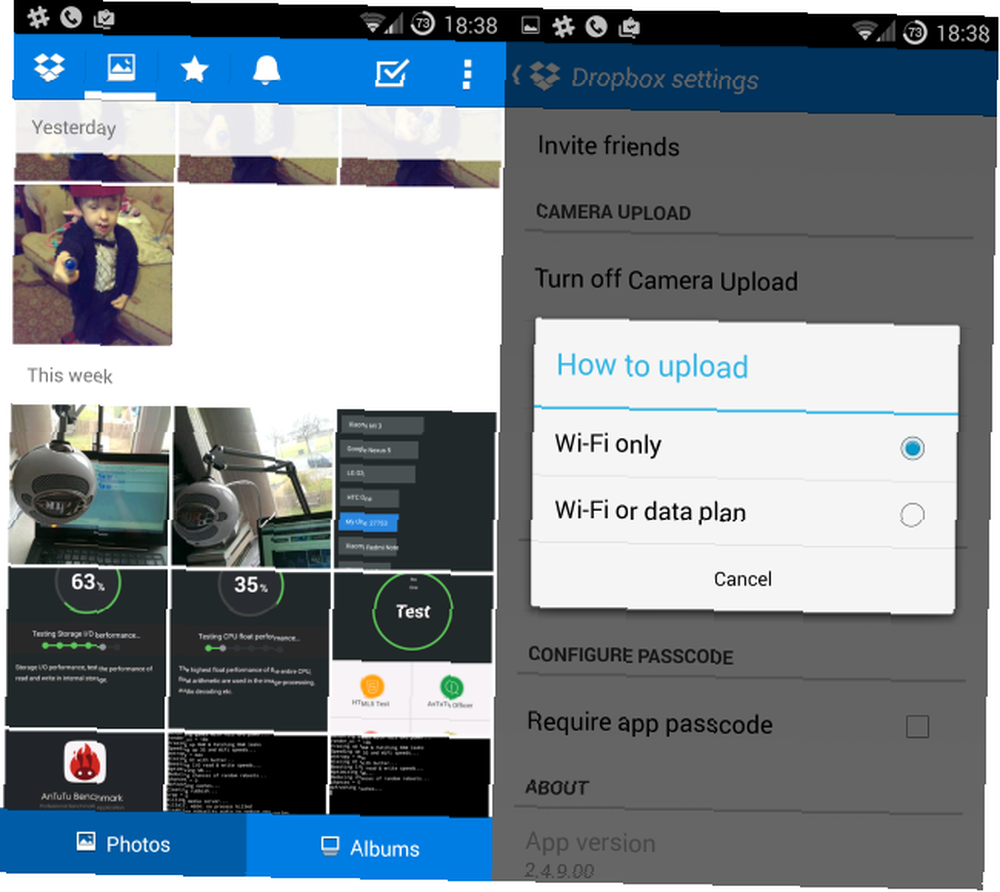
For dem, der bruger Google Drev over Dropbox, er den gratis Gallery Drive Sync-app den bedste mulighed, så du kan synkronisere dine snaps manuelt med Google Drev. Mange foretrækker denne løsning frem for Google+-metoden.
Google+ automatisk sikkerhedskopieringsværktøj til fotos kan aktiveres ved at starte appen Fotos og åbne Menu> Indstillinger. Denne oprindelige Google-mulighed vil automatisk uploade dine billeder og indstille dem som private som standard med et valg af kun Wi-Fi eller en blanding af Wi-Fi og mobilnetværk til uploads.
OneDrive, Microsofts skytjeneste, der tilbyder en startkapacitet på 15 GB til nye konti, har en meget nyttig Android-app med support til automatisk synkronisering af foto og video. Camera Backup-værktøjet er gratis og kører i baggrunden med et valg af upload via WiFi eller mobile internetforbindelser.
Hvordan synkroniserer du?
Med en eller flere af disse metoder til sikkerhedskopiering af fotos fra din mobile enhed, du kan anvende, kan du være sikker på, at du aldrig mister en ferie snap eller glad hukommelse igen.
Bruger du nogen af disse metoder til at tage backup af dine fotos? Har du fundet en anden app eller et system, der fungerer bedre? Fortæl os i kommentarerne.
Billedkredit: Stresset computerbruger via Shutterstock











